Clàr-innse
Tha an oideachadh goirid seo a’ mìneachadh diofar dhòighean air cruth stailc troimhe a chur ris, a chleachdadh agus a thoirt air falbh ann an Excel desktop, Excel Online agus Excel airson Mac.
Tha Excel air leth math airson àireamhan a làimhseachadh, ach tha e a’ dèanamh chan eil e an-còmhnaidh soilleir mar a chuireas tu cruth air luachan teacsa mar a tha thu ag iarraidh. Tha Strikethrough na dheagh eisimpleir.
Tha e air leth furasta teacsa a tharraing a-mach ann am Microsoft Word - dìreach cliogaidh tu air a’ phutan stailc troimhe  air an rioban. Gu nàdarra, bhiodh dùil agad an aon phutan fhaicinn air an rioban Excel. Ach chan eil àite sam bith ri lorg. Mar sin, ciamar a chuireas mi teacsa troimhe ann an Excel? Le bhith a’ cleachdadh gin de na sia dòighean a tha air am mìneachadh san oideachadh seo :)
air an rioban. Gu nàdarra, bhiodh dùil agad an aon phutan fhaicinn air an rioban Excel. Ach chan eil àite sam bith ri lorg. Mar sin, ciamar a chuireas mi teacsa troimhe ann an Excel? Le bhith a’ cleachdadh gin de na sia dòighean a tha air am mìneachadh san oideachadh seo :)
Mar a nì thu strì ann an Excel
Gus dèanamh cinnteach gu bheil a h-uile duine air an aon duilleag, mìnichidh sinn an teirm a’ chiad. Dè tha e a’ ciallachadh a bhith a’ faighinn troimhe ann an Excel? Gu sìmplidh, loidhne a chuir tro luach ann an cealla. Tha dòrlach de dhòighean eadar-dhealaichte ann airson seo a dhèanamh, agus tha sinn gu bhith a’ tòiseachadh leis an fhear as luaithe.
Geàrr-liosta stailc Excel
A bheil thu airson an obair a dhèanamh cho luath sa ghabhas? Brùth hotkey no cothlamadh iuchrach.
Seo ath-ghoirid a’ mheur-chlàir gus an t-slighe troimhe ann an Excel: Ctrl + 5
Gabhaidh an ath-ghoirid a chleachdadh air cealla slàn, pàirt sònraichte de shusbaint na cealla, no a raon de cheallan.
Gus an fhòrmat stailc troimhe a chur an sàs ann an cealla , tagh an cealla sin, agus brùth air a’ phutan ath-ghoirid:

Gu tarraing loidhne tro gach luach ann an a raon , tagh an raon:

Gus stailc a dhèanamh air ceallan nach eil faisg air làimh , tagh iomadh ceal fhad 's a chumas tu an iuchair Ctrl, agus an uairsin brùth air an ath-ghoirid stailc:

Gus a dhol thairis air pàirt de luach na cealla, cliog dùbailte air a’ chill gus a dhol a-steach don mhodh Deasaich, agus tagh an teacsa a tha thu airson a dhol troimhe:

Cuir a-steach stailc troimhe tro roghainnean cruth cealla
Is e dòigh luath eile air loidhne a tharraing tro luach cealla ann an Excel le bhith a’ cleachdadh an Còmhradh Cruth cealla . Seo mar a leanas:
- Tagh aon no barrachd cheallan air a bheil thu airson an cruth stailc troimhe a chur an sàs.
- Brùth Ctrl + 1 no briogadh deas air a’ chill(ean) taghte agus tagh Format Cells… on chlàr-taice cho-theacsa.
- Anns a’ bhogsa deasbaid Format Cells , theirig gu taba Cruth-clò agus cuir diog dheth Strikethrough roghainn fo Buaidhean .
- Briog OK gus an t-atharrachadh a shàbhaladh is dùin an còmhradh.
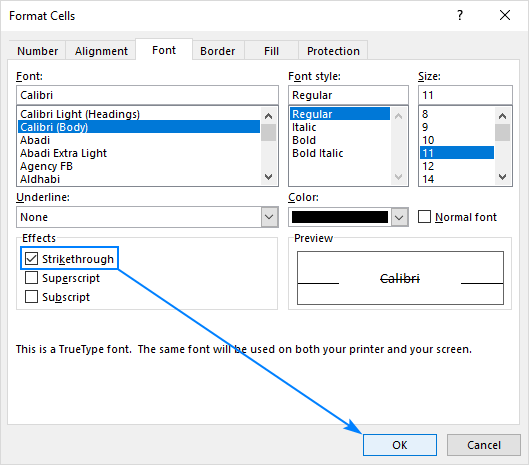
Cuir putan stailc troimhe ris a’ Chrann Inneal Ruigsinneachd Luath
Ma tha thu den bheachd gu bheil cus cheuman a dhìth air an dòigh gu h-àrd, cuir am putan stailc troimhe ris a’ Chrann Inneal Ruigsinneachd Luath gus am bi e aig do chorragan an-còmhnaidh.
- Briog air an t-saighead bheag san oisean gu h-àrd air an taobh chlì den uinneag Excel, agus an uairsin cliog Barrachd òrdughan…
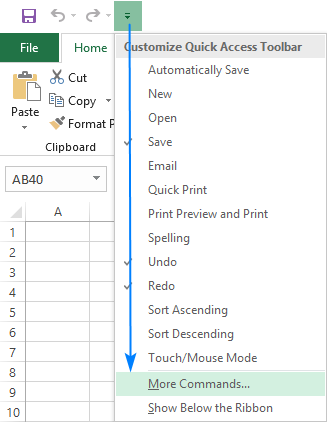
- Fo Tagh àitheantan bho , tagh Òrdughan Chan eil anns an Ribbon , an uairsin tagh Strikethrough anns an liosta òrdughan, agus cliog air a’ phutan Cuir ris. Cuiridh seo Strikethrough ris an liosta òrdughan air a’ phana deas, agus cliogaidh tu OK :

Seall air an oisean gu h-àrd air an taobh chlì de an duilleag-obrach agad a-rithist, agus gheibh thu am putan ùr an sin:

Cuir putan stailc troimhe air rioban Excel
Ma tha an Crann Inneal Ruigsinneachd Luath agad glèidhte a-mhàin airson na h-òrdughan as trice a chleachdar, nach eil a’ dol troimhe, cuir air an rioban na àite. Coltach ri QAT, is e suidheachadh aon-ùine a th’ ann cuideachd, air a dhèanamh san dòigh seo:
- Dèan briogadh deas an àite sam bith air an rioban agus tagh Gnàthaich an Ribbon… bhon chlàr pop-up :
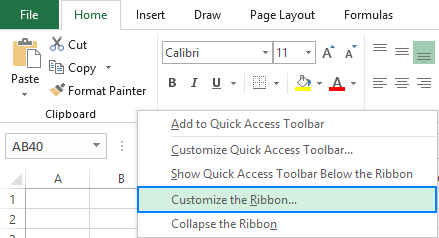
- Leis nach gabh putanan ùra a chur ris ach ri buidhnean gnàthaichte, cruthaichidh sinn fear. Airson seo, tagh an taba targaid ( Dachaigh nar cùise) agus cliog air a’ phutan Buidheann Ùr . An uairsin, cliog Ath-ainmich… gus ainm a’ chuantail ùr-chruthaichte ainmeachadh mar a thogras tu, abair Mo chruthan:
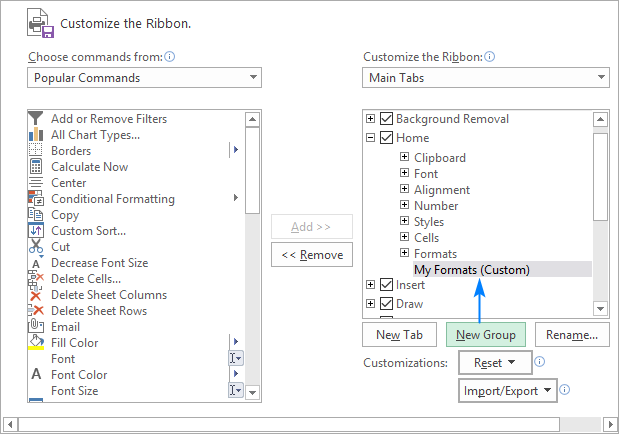
- Leis a’ chuantal ùr air a thaghadh, dèan na ceumannan air a bheil thu eòlach mu thràth: fo Tagh òrdughan bho , tagh Òrdughan nach eil anns an Ribbon , lorg Strikethrough anns an liosta òrdughan, tagh e, agus cliog Cuir ris:
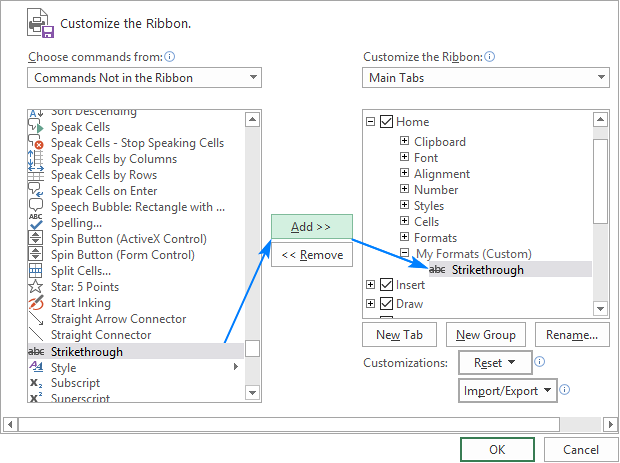
- Cliog air OK gus na h-atharraichean a shàbhaladh, agus lorg am putan Strikethrough air an rioban Excel agad:
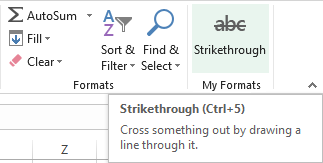
Faodaidh tu a-nis cuir thairis teacsa ann an Excel le aon bhriogadh! Agus cuiridh e an cuimhne dhut cuideachd anath-ghoirid meur-chlàr gun fhios nach dìochuimhnich thu e :)
Tip. Le bhith a’ cleachdadh saighdean Suas is Sìos sa bhogsa deasbaid Roghainnean Excel , ’s urrainn dhut am buidheann àbhaisteach agad a ghluasad leis a’ phutan Strikethrough gu àite sam bith air an ribean:

Mar a thèid thu troimhe gu fèin-ghluasadach le cruth cumhach
Air eagal gu bheil thu an dùil stailc a chleachdadh gus na gnìomhan no na gnìomhan crìochnaichte a chuir a-mach ann an liosta-sgrùdaidh no liosta ri dhèanamh, is dòcha gum bi thu airson Excel a dhèanamh dhut gu fèin-obrachail nuair a chuireas tu teacsa a-steach ann an cealla co-cheangailte, mar eisimpleir "done":
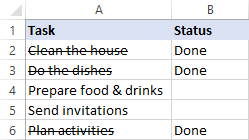
Faodar an obair a choileanadh gu furasta le cruth cumhach Excel:
<17 =$B2="Done"
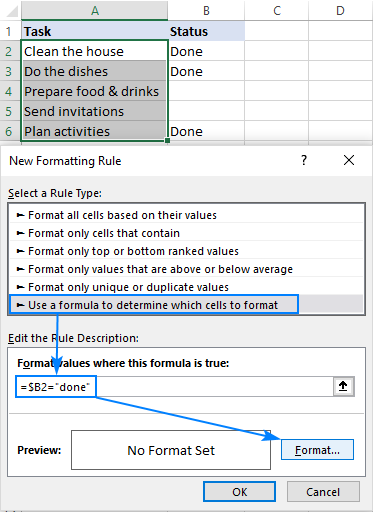
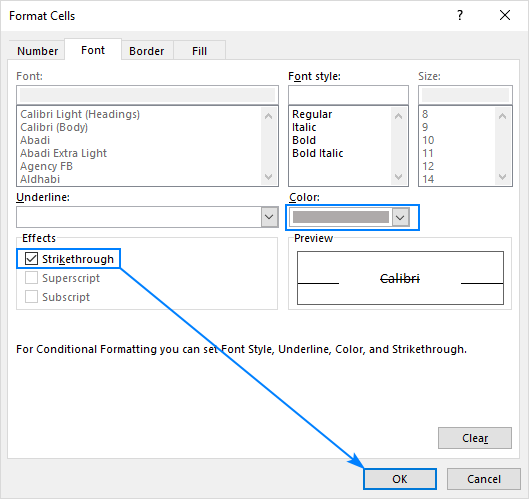
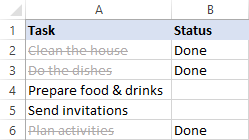
An àite inbhe gnìomh a mhìneachadh le teacsa, faodaidh tu bogsaichean-seic a chuir a-steach, an ceangal ri cuid de cheallan (a dh’ fhaodas tu fhalach nas fhaide air adhart) agus do riaghailt cruth cumhach a stèidheachadh air an luach anns na ceallan ceangailte ( Tha TRUE na bhogsa-seic air a sgrùdadh, FALSE mura tèid a sgrùdadh).
Mar thoradh air an sin, bheir Excel sùil air na gnìomhan crìochnaichte gu fèin-obrachail a rèir a bheil am bogsa-seic air a thaghadh no nach eil.

Ma tha thu airson rudeigin coltach ris a chruthachadh air na duilleagan-obrach agad, gheibhear na ceumannan mionaideach an seo: Mar a chruthaicheas tu liosta-sgrùdaidh le cruth cumhach.
Cuir stailc troimhe le macro
Mura h-eil dragh ort mu bhith a’ cleachdadh VBA anns na duilleagan-obrach Excel agad, faodaidh tu stailc a chuir an sàs air a h-uile cealla taghte leis an loidhne chòd seo:
Sub ApplyStrikethrough() Selection.Font.Strikethrough = Fo-dheireadh fìorAn stiùireadh ceum air cheum air ho w gus còd VBA a chuir a-steach ann an Excel ri fhaighinn an seo.
Mar a chleachdas tu stailc troimhe ann an Excel Online
Ann an Excel Online, tha an roghainn stailc dìreach far am biodh dùil agad a lorg - an ath rud dha na putanan fòrmataidh eile air an taba Home , sa bhuidheann Cruth-clò :
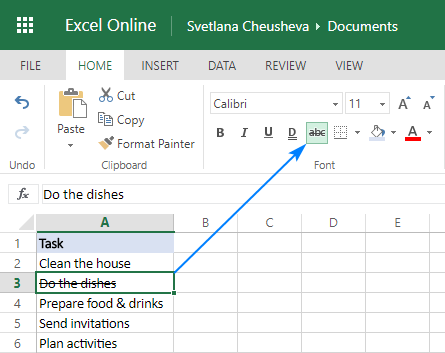
Ge-tà, tha cuileag san ointment - chan eil e comasach ceallan no raointean nach eil faisg air làimh a thaghadh ann an Excel Online.Mar sin, ma dh’ fheumas tu a dhol thairis air grunn inntrigidhean ann an diofar phàirtean den duilleag agad, feumaidh tu gach cealla no raon de cheallan faisg air làimh a thaghadh leotha fhèin, agus an uairsin cliog air a’ phutan stailc troimhe.
An ath-ghoirid stailc troimhe (Ctrl + 5 ) ag obair gu foirfe ann an Excel Online cuideachd agus gu tric is e seo an dòigh as luaithe air an cruth stailc a thionndadh air agus dheth.
Air eagal ‘s gu bheil ùidh agad, faodaidh tu barrachd ionnsachadh mu mar a ghluaiseas tu na duilleagan-obrach agad ann an Excel Online.
Mar a gheibh thu troimhe ann an Excel airson Mac
Is e dòigh luath air teacsa a bhualadh troimhe ann an Excel airson Mac a bhith a’ cleachdadh a’ mheur-chlàr seo a leanas: ⌘ + SHIFT + X

Faodar a dhèanamh cuideachd bhon deasbaireachd Format Cells san aon dòigh ’s a tha e ann an Excel airson Windows:
- Tagh na ceal(an) no pàirt de luach cealla a tha thu airson a tharraing a-mach.
- Dèan briogadh deas air an taghadh agus tagh Format Cells on chlàr-taice a-nuas.
- Anns an Format Cells bogsa deasbaid, gluais chun taba Cruth-clò agus tagh am bogsa sgrùdaidh Strikethrough :

Mar a bheir thu air falbh stailc troimhe a-steach Excel
Tha an dòigh cheart air stailc a thoirt air falbh bho chill an urra ri mar a chuir thu ris e.
Thoir air falbh stailc troimhe a chaidh a chur ris le làimh
Ma chuir thu a-steach stailc troimhe tro ath-ghoirid no cruth cealla , agus an uairsin brùth Ctrl + 5 a-rithist, agus bidh am fòrmatadh air falbh.
Bhiodh dòigh nas fhaide a’ fosgladh a’ chòmhraidh Format Cells (Ctrl + 1 ) agus a’ dì-sgrùdadh a’ bhogsa Strikethrough an sin:

Thoir air falbh stailc troimhe a chaidh a chur ris le fòrmatadh chumha
Ma thèid stailc troimhe a chur ris le a riaghailt fòrmatadh chumha, feumaidh tu an riaghailt sin a thoirt air falbh gus faighinn cuidhteas stailc troimhe.
Gus a dhèanamh, tagh a h-uile cealla às a bheil thu airson stailc troimhe a thoirt air falbh, theirig gu Dachaigh taba > Stoidhlichean buidheann, agus cliog air Cruth cumhach > Soilleir Riaghailtean > Glan riaghailtean bho cheallan taghte :
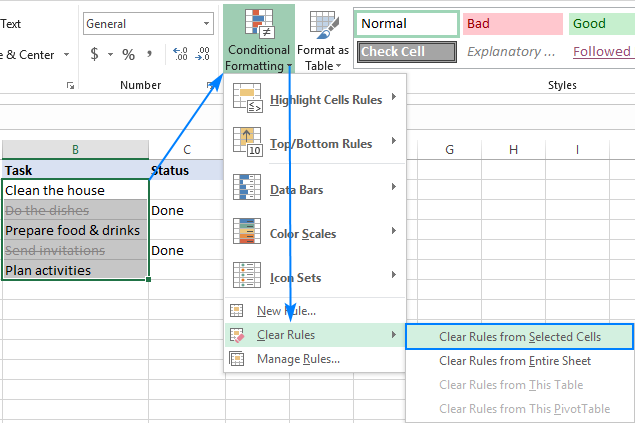
Ma thèid riaghailt(ean) cruth cumhach eile a chur an sàs anns na h-aon cheallan agus gu bheil thu airson an riaghailt sin a chumail, briog air co-dhùnadh A’ cruth > Stiùirich Riaghailtean… agus sguab às ach an riaghailt stailc troimhe.
Airson tuilleadh fiosrachaidh, faic Mar a sguabas tu às riaghailtean cruth cumhach ann an Excel.
Sin mar as urrainn dhut an cruth stailc troimhe a chur ris agus a thoirt air falbh ann an Excel. Tha mi a’ toirt taing dhut airson an leughadh agus an dòchas ur faicinn air ar blog an ath sheachdain!

